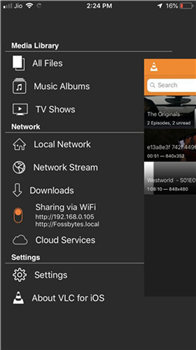字幕已成为日常视频制作和其他作品中的重要组成部分,有一种方法可以轻松地在iPhone或其他设备上添加字幕和隐藏视频字幕。在本文中,我们将探讨可以用来在iPhone上添加或关闭字幕的各种应用程序。此外,文章还介绍了适用于iPhone的视频播放器,这将确保用户在使用手机时获得良好的视觉体验。
第1部分.如何向iPhone视频添加字幕
万兴优转 是一款专业字幕编辑软件,可用作将字幕添加到视频的编辑器。您可以通过简单的步骤在Windows和Mac系统上安装该程序,然后即可完成转换编辑视频相关的任务。该软件配置了多种转换编辑功能,例如添加字幕,裁剪,剪切,添加水印等。将视频转换为1000多种格式是该程序的主要功能之一,此外还有录屏,刻录碟片,压缩视频大小等其他功能。借助批处理支持,一次可以处理多个文件,这有助于节省时间和精力。
下面是使用万兴优转添加字幕字体的用户指引:
步骤1:添加视频并选择添加字幕
在系统上运行万兴优转软件。将所需的MP4,MOV和其他视频拖拽到界面上。另外,您也可以单击+添加文件按钮来浏览和导入文件。
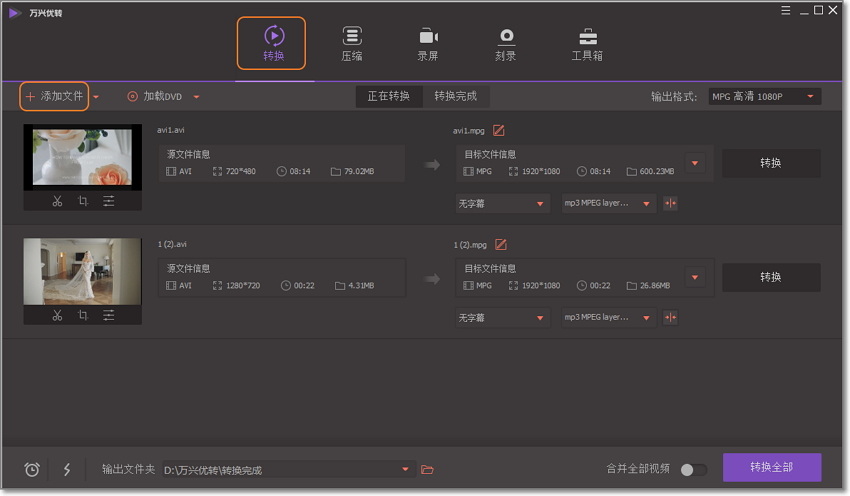
在添加的文件下方的界面,单击裁剪或特效的编辑图标,即可打开一个新的弹出窗口。选择字幕标签。
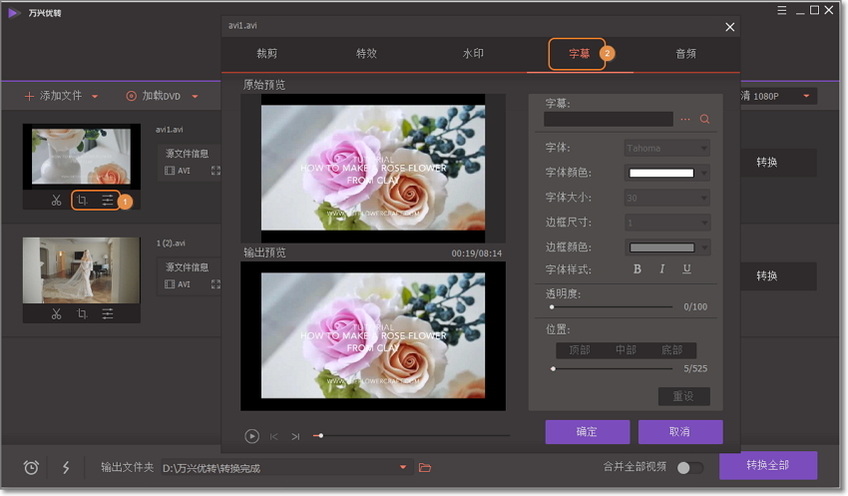
步骤2:从系统添加字幕
要添加来自计算机本地的字幕文件,请单击…按钮。您也可以通过单击搜索图标来查找字幕的可用的在线选项。接下来,可以选择编辑字幕字体,颜色,大小,类型,轮廓颜色及其轮廓宽度。您还可以选择字幕的透明度以及字幕的位置。点击确定按钮以确认所有设置保存成功。
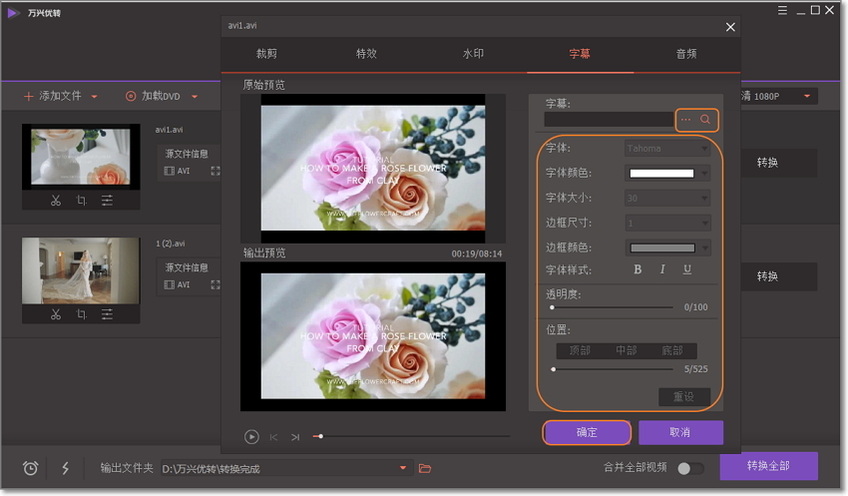
步骤3:选择目标格式
您可以将目标格式保留为源文件,或者从输出格式:标签的下拉选项中选择其他格式和分辨率。
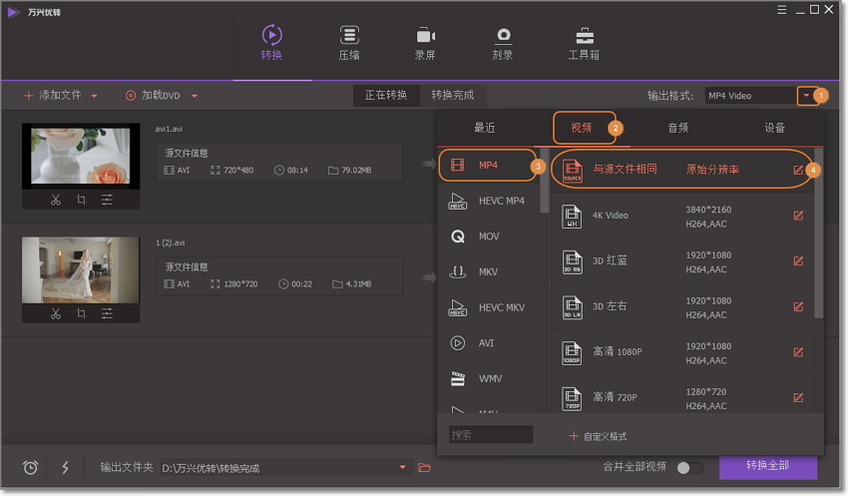
步骤4:转换文件
从输出文件夹 选项卡中选择桌面位置以保存已处理的文件,最后单击转换全部按钮开始该过程。过一会儿,您可以切换到界面上的转换完成标签,以获取带有添加字幕的已处理文件。
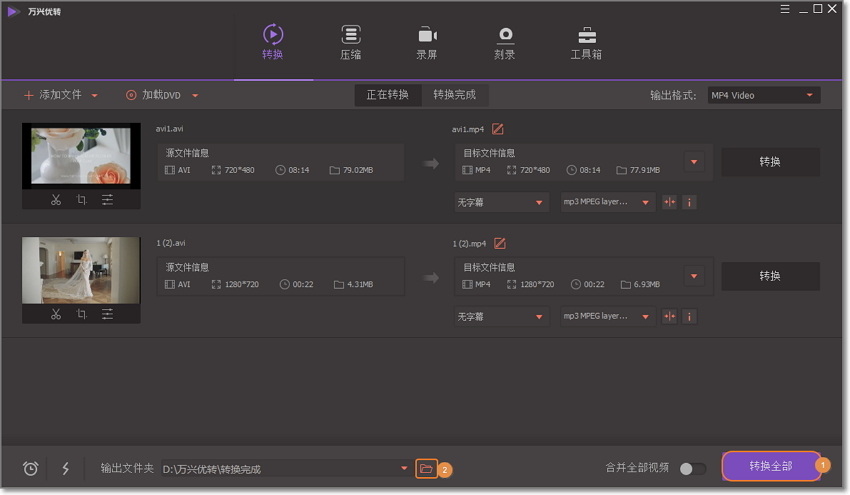
第2部分.如何在iPhone上切换字幕文件
您是否曾经因为字幕阻塞了屏幕而无法观看视频?您可能不知道如何关闭iPhone上的某些设置。不必太担心,因为使用iPhone观看视频的许多人都曾遇到过这样的普遍问题。本指南将说明如何关闭iPhone上的视频字幕,从而确保您获得最佳的观看体验。
以下是在iPhone上关闭字幕时要遵循的步骤。
步骤1在iPhone上打开“设置”。
在iPhone上找到并单击“设置”应用程序。该应用程序为灰色,带有齿轮符号,位于主屏幕或实用程序文件夹上。
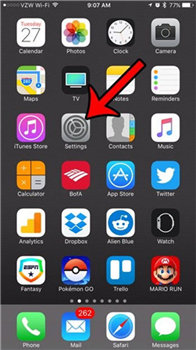
步骤2选择常规选项。
打开应用程序后,单击第三部分的常规选项菜单。
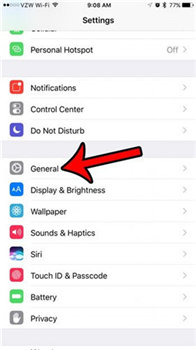
步骤3点击辅助功能。
可访问性菜单在第三部分中找到,选择它以继续。
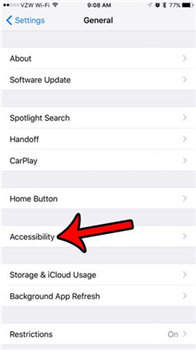
步骤4点击字幕和字幕选项。
您将向下滚动几个屏幕,直到看到字幕和字幕选项。选择它以打开下一个窗口。
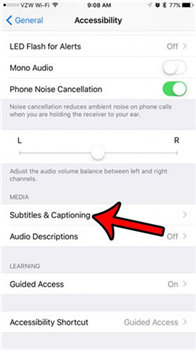
步骤5切换隐藏式字幕+ SDH选项。
将隐藏式字幕+ SDH 选项切换到关闭位置,这将关闭iPhone上的字幕和字幕。
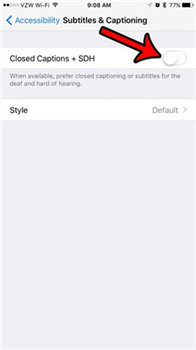
第3部分.iPhone视频字幕播放器
VLC视频字幕播放器 (URL: https://www.videolan.org/vlc/download-ios.html)
VLC是互联网上最受欢迎的视频播放器之一。它具有最好的界面之一,可以转换和播放多种文件格式。该应用程序可在iPhone上使用,并且是带字幕的iPhone最佳视频播放器之一,因为它支持高级字幕,包括完全的SSA兼容性。它的一些其他功能包括:下载YouTube视频,在线视频流和广播电台流,向视频添加水印,播放不同格式等。